Hay dos enfoques para lograr sus objetivos de administración de bases de datos MySQL. Uno es a través de un cliente de línea de comandos y el otro es a través de una interfaz gráfica de usuario. Ambos enfoques son evidentes con MySQL .
La mayoría de los usuarios confían en phpMyAdmin para administrar y administrar sus bases de datos MySQL. Sin embargo, el espectro GUI de phpMyAdmin no coincide con las herramientas gráficas MySQL Workbench tiene para ofrecer.
El puesto de trabajo de MySQL La herramienta de administración de bases de datos no tiene comparación en su ejecución de diseños visuales de bases de datos. Además, MySQL Workbench tiene una plataforma de usuario dinámica desde administradores de bases de datos, arquitectos de bases de datos hasta desarrolladores de bases de datos.
Características de MySQL Bench
Mesa de trabajo MySQL está disponible en tres ediciones. Ellos son la Comunidad , Estándar y Empresa ediciones. Esta guía de artículos se centrará en la Comunidad desde que se lanzó bajo la licencia GPL de código abierto.
Esta edición de código abierto muestra algunas características muy interesantes como el modelado de datos, la migración de datos, el desarrollo visual de SQL, la administración visual de bases de datos y la gestión de conexiones.
Antes de continuar con la guía del artículo, asegúrese de que es un usuario raíz o que tiene privilegios de Sudo en el sistema Ubuntu que está utilizando. Además, el software del servidor de la base de datos MySQL ya debería estar preinstalado en su Ubuntu 20.04. sistema.
Instalación de MySQL Workbench en Ubuntu Linux
El primer paso previo a la instalación de MySQL Workbench es asegurarse de que su Ubuntu el sistema está actualizado.
$ sudo apt update && sudo apt upgrade -y
A continuación, necesitamos recuperar un repositorio APT de MySQL archivo de configuración de la página de descargas de la comunidad de MySQL o use el siguiente comando para descargarlo directamente en la terminal.
$ wget https://dev.mysql.com/get/mysql-apt-config_0.8.22-1_all.deb
Navegue hasta el directorio de descarga e instale mysql-apt-config archivo implementando la siguiente ejecución de comando.
$ sudo apt install ./mysql-apt-config_0.8.22-1_all.deb
La ejecución del comando anterior conducirá a una GUI mensaje que le pide que seleccione MySQL versión que está utilizando actualmente. Navegue hasta el [Ok] como se muestra en la captura de pantalla a continuación y presiona [Enter] en tu teclado.
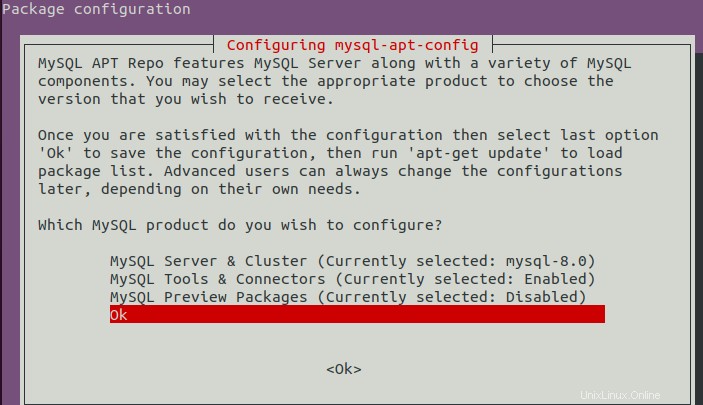
Una vez que la instalación de la configuración de MySQL se haya completado sin problemas, actualice apt-cache nuevamente.
$ sudo apt update
Ahora, para instalar MySQL Workbench Community Edition en Ubuntu a través de la APT repositorio, ejecute el siguiente comando:
$ sudo apt install mysql-workbench-community
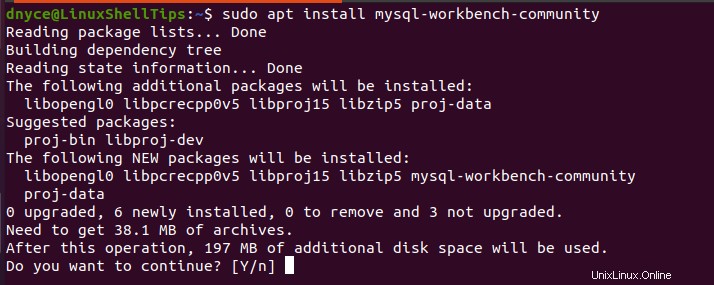
Ahora que estamos seguros de MySQL Workbench Community Edition está instalado en nuestro sistema Ubuntu, es hora de ponerlo a prueba lanzándolo.
$ mysql-workbench
Será recibido con la siguiente interfaz.
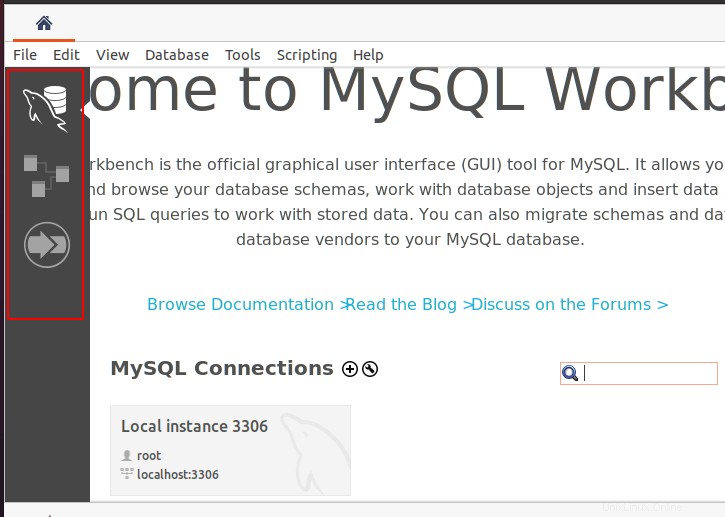
Desde aquí, puede interactuar con los distintos MySQL Workbench interfaces que lo ayudarán a impulsar su experiencia de administración de bases de datos.
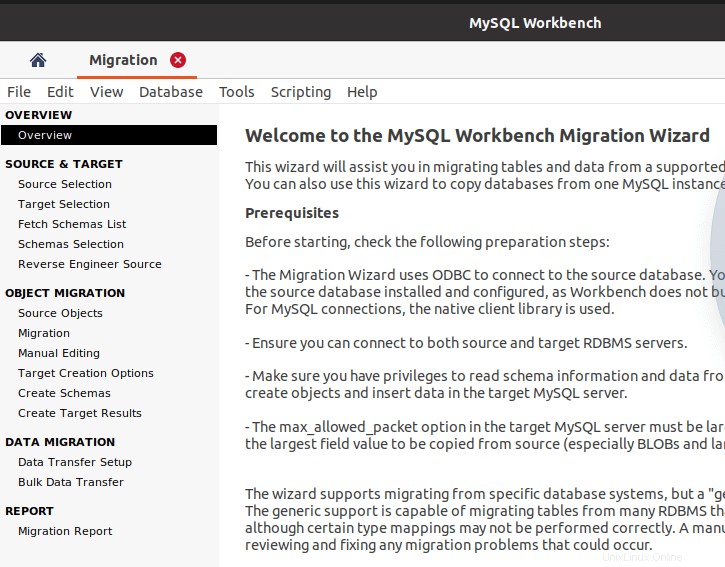
[ También le puede interesar:Hoja de referencia de comandos de la base de datos MySQL para Linux ]
Con MySQL Workbench , se convierte en más que un administrador de bases de datos, ya que todas sus necesidades de administración y gestión de bases de datos se satisfacen en una sola GUI, ya sea que se trate de bases de datos locales o remotas.